Tu sei qui
Es4_Lab6c_analisi vegetazione_platanus acerifolia_Livia Scipioni
In questa quarta esercitazione abbiamo effettuato la parametrizzazione di un albero.

l'albero che ho preso in consederzione è il platanus acerifolia, e caratterizza la strada su cui affaccia il mio palazzo.
il Platano è un albero di dimensioni molto grandi, può arrivare anche a 30 m di altezza. i platani che caratterizzano via oderisi da gubbio sono alti per lo più 24 metri e il fusto è grandi almeno 1 metro di diametro. Sono riuscita a ricavare le sue misure mettendolo in rapporto con i palazzi restostanti.
questo albero è abbastanza diffuso nella città di roma e svolge un ruolo importante per quanto riguarda l'ombreggiamento. infatti nei periodi primaverili ed estivi si caratterizza di foglie che ombreggiano sugli edifici. al contrario nel periodo invernale è spoglio creando una differente ombreggiatura e prmettendo al sole di penetrare all'interno degli edifici.
passiamo ora alla modellazione dell'albero
passo_1
inizialmente ho aperto il programma e ho selezionato nella sezione Families >New Conceptual Mass ho aperto il mio piano di lavoro
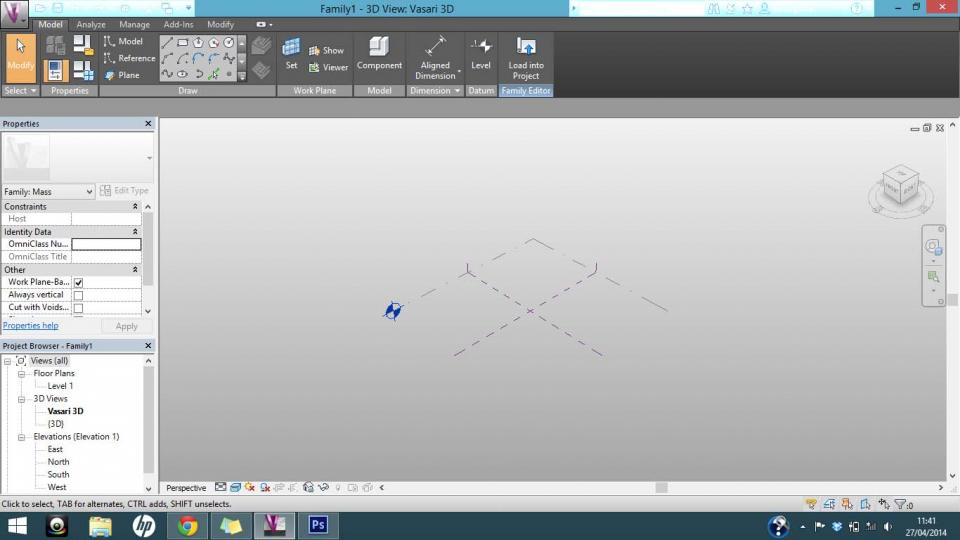
Passo_2
ho impostato i livelli necessari specificando le rispettive quote e denominando i vari livelli secondo le parti dell'albero
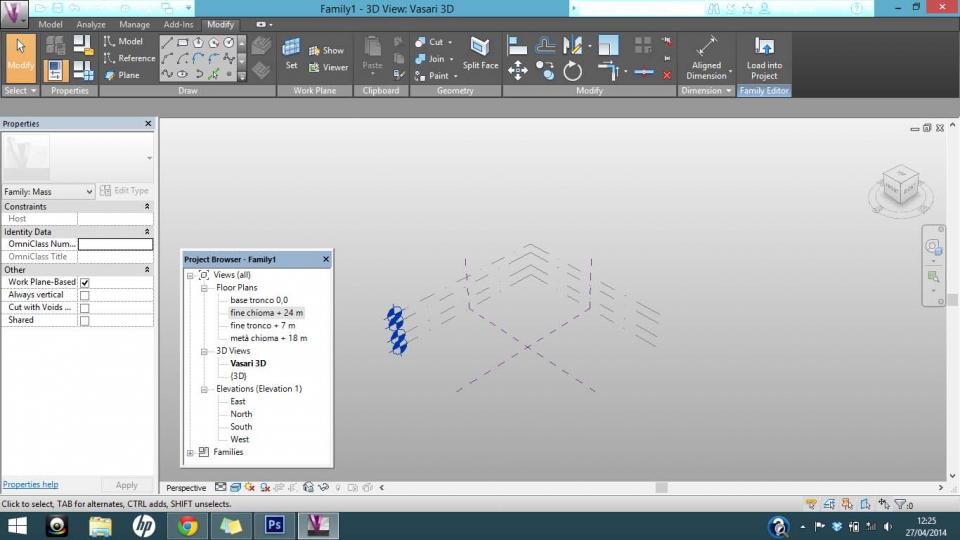
Passo_3
attraverso il comando Model > Draw > Reference Line ho creato una linea di riferimento verticale lungo l'asse z. affinchè seguisse la direzione giusta ho selezionato il piano verticale. questa sarà la direzione che il modello seguirà nell'estruzione.
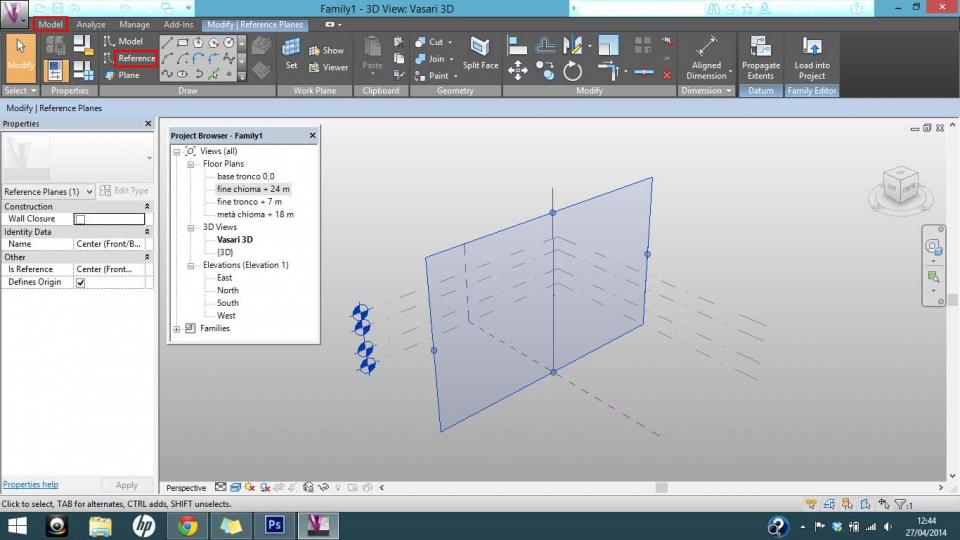
Passo_4
Ho creato delle circonferenze, selezionando di volta in volta il piano di riferimento, a differenti piani ho dato un differente diametro a seconda della grandezza delle parti dell'albero. ho in seguito conferito ad ogni circonferenza un parametro diverso attraverso il comando Model> Propeties> Family Types e aggiungendo così in seguito con il comando Add nuovi parametri secondo le circonferenze che andavo a disegnare, aggiungendo poi il nome.
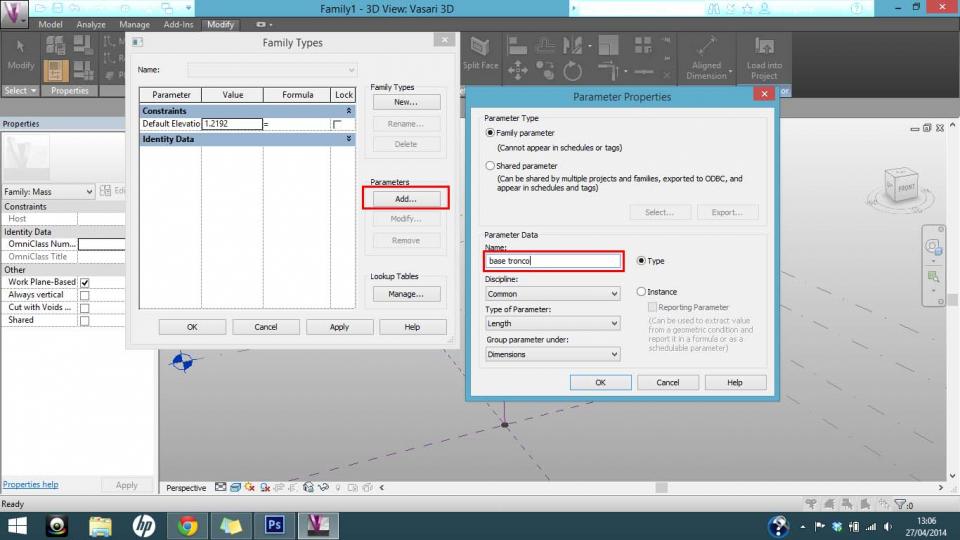
Passo_5
in seguito selezionando ogni singola circonferenza attraverso il comando Edit Profile> Radial Dimension si aprira in alto a sinistra una tendina sotto all'etichetta Label con i nomi dei parametri precedentemente impostati, attraverso questa specifico i parametri per ogni circonferenza creata.
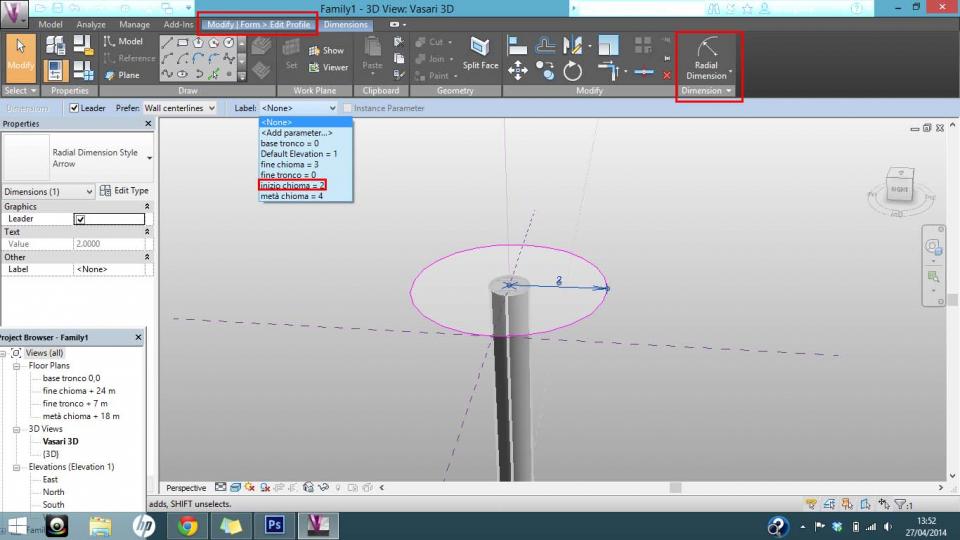
trovo così la corrispondenza fra i parametri specificati e le circonferenze che costituiscono le diverse parti dell'albero
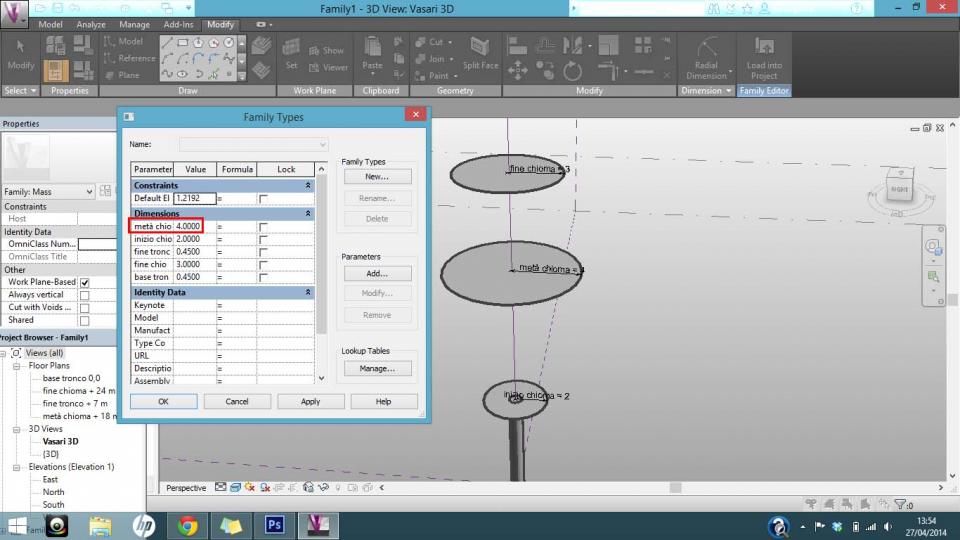
Passo_6
ora posso passare alla modellazione del mio albero. attraverso i comandi Modify Form> Create Form> Solid Form creo un solido che segue l'andamento delle circonferenze che ho precedentemente disegnato lungo l'asse disegnato nel passo_3
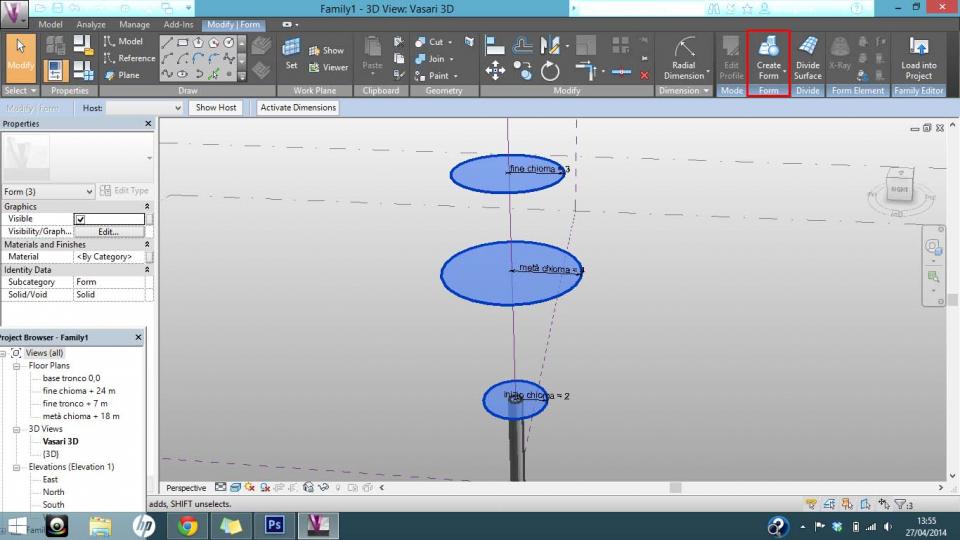
Passo_6
ottengo così il mio albero parametrizzato

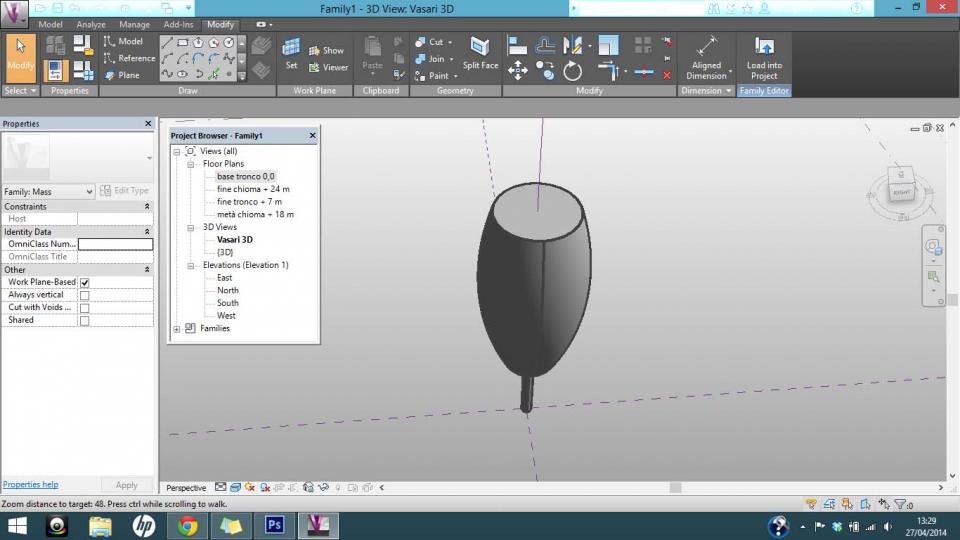
| Allegato | Dimensione |
|---|---|
| 324 KB |
